win10补丁不能上网解决教程
分类:windows7教程 发布时间:2017-05-05 05:00:01
昨天有位热心的网友跟windows之家小编反映说win10不能上网,小编再具体一问,发现主要问题是win10补丁不能上网。所以早早的就为网友们准备好了win10补丁不能上网解决教程。有遇到win10不能上网问题的网友就看下面的win10补丁不能上网解决教程解决win10不能上网的问题吧。
方法:打开开始菜单,找到此电脑(win7下的名称为我的电脑)->右键->点击管理(图一)->左边选择设备管理器->右边在选择->网络适配器->选择你的网卡(图二 ,我这只有无线网卡,没插有线,没有无线网卡的选择你的有线网卡),右击键(注:这里根据的的联网方式选择,wifi的话就选择有wifi或wlan那个)->点击属性(图二)->再点击驱动程序->再点击回滚驱动(若这里是不可点击状态)(图三)
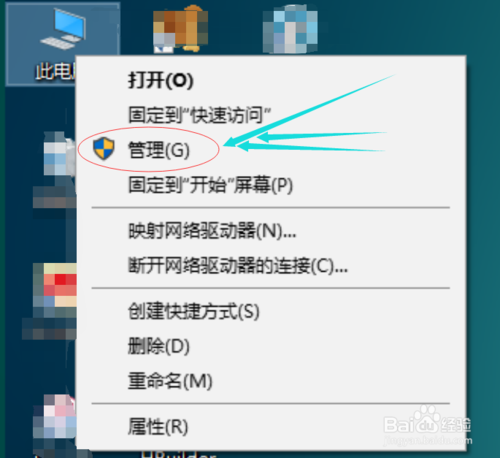
win10补丁不能上网解决教程图一
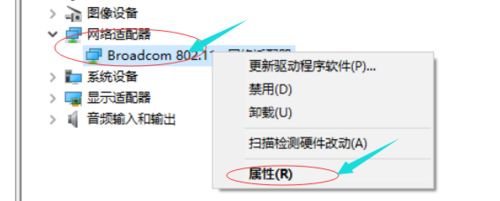
win10补丁不能上网解决教程图二
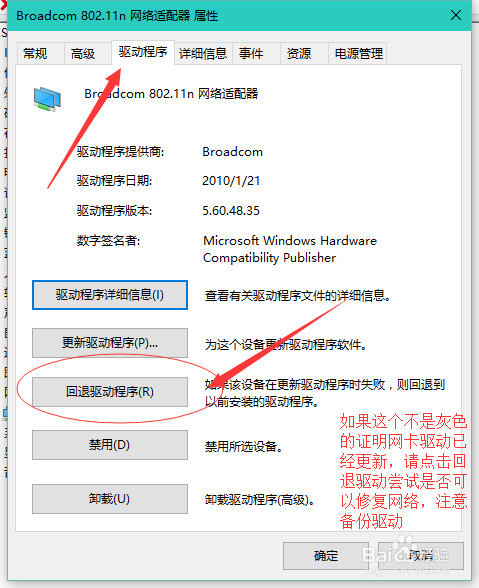
win10补丁不能上网解决教程图三
以上的全部内容就是windows之家小编为网友们带来的win10补丁不能上网解决教程了。上面的教程可以非常简单的为网友们解决win10补丁不能上网的问题,只要有遇到win10不能上网的情况,就可以参考上面的教程来解决问题。小编还推荐大家阅读windows系统下载。






 立即下载
立即下载







 魔法猪一健重装系统win10
魔法猪一健重装系统win10
 装机吧重装系统win10
装机吧重装系统win10
 系统之家一键重装
系统之家一键重装
 小白重装win10
小白重装win10
 杜特门窗管家 v1.2.31 官方版 - 专业的门窗管理工具,提升您的家居安全
杜特门窗管家 v1.2.31 官方版 - 专业的门窗管理工具,提升您的家居安全 免费下载DreamPlan(房屋设计软件) v6.80,打造梦想家园
免费下载DreamPlan(房屋设计软件) v6.80,打造梦想家园 全新升级!门窗天使 v2021官方版,保护您的家居安全
全新升级!门窗天使 v2021官方版,保护您的家居安全 创想3D家居设计 v2.0.0全新升级版,打造您的梦想家居
创想3D家居设计 v2.0.0全新升级版,打造您的梦想家居 全新升级!三维家3D云设计软件v2.2.0,打造您的梦想家园!
全新升级!三维家3D云设计软件v2.2.0,打造您的梦想家园! 全新升级!Sweet Home 3D官方版v7.0.2,打造梦想家园的室内装潢设计软件
全新升级!Sweet Home 3D官方版v7.0.2,打造梦想家园的室内装潢设计软件 优化后的标题
优化后的标题 最新版躺平设
最新版躺平设 每平每屋设计
每平每屋设计 [pCon planne
[pCon planne Ehome室内设
Ehome室内设 家居设计软件
家居设计软件 微信公众号
微信公众号

 抖音号
抖音号

 联系我们
联系我们
 常见问题
常见问题



